分类
随着使用win7系统的用户越来越多了,对于刚用win7系统的初学者来说,如果遇到win7系统wifi信号后出现感叹号的问题应该如何处理?对于初学者的用户一般是不知道win7系统无线网络显示感叹号到底怎么处理,其实很简单。下面小编介绍win7无线感叹号的解决方法。
具体步骤如下:
1、打开策略组在运行里输入:gpedit.msc 。
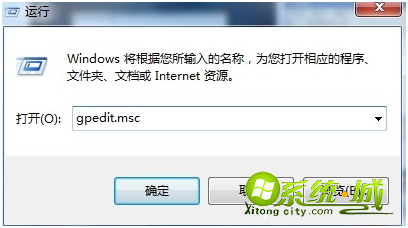
2、打开组策略窗口之后,依次单击左侧的“计算机配置”,“管理模板”,“系统”,“Ineternet通信管理”,“Internet通信设置”。
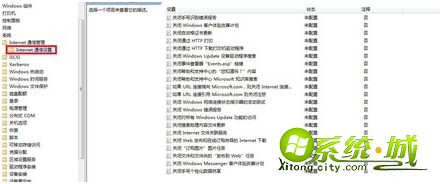
3、在右边区域找到“关闭Windows网络连接状态指示器的活动测试”,右单击它,选择“编辑”。
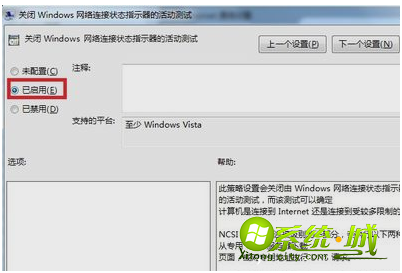
4、在“关闭Windows网络连接状态指示器的活动测试”窗口,单击“已启用”,然后再单击“应用”按钮就行了。
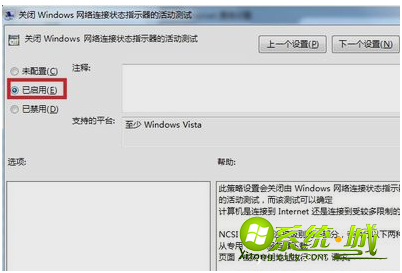
以上就是win7无线感叹号的解决方法。如果有遇到同样问题的小伙伴可以尝试以上步骤。
热门教程
网友评论